Hvordan ekskludere bestemte sider, forfattere og mer fra WordPress Search
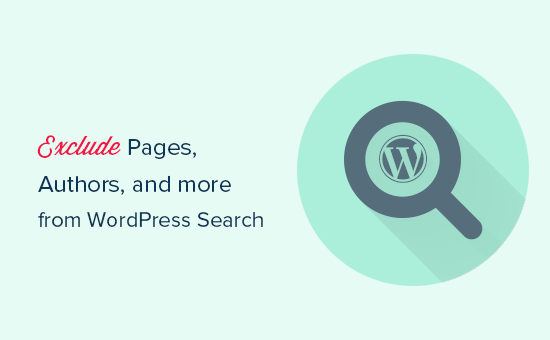
Vil du ekskludere bestemte sider, forfattere og mer fra WordPress-søk? Som standard inkluderer WordPress-søk alle innlegg og sider i søkeresultatene. I denne artikkelen vil vi vise deg hvordan du enkelt kan utelukke bestemte sider, innlegg, forfattere, kategorier og mer fra WordPress-søkeresultatene.
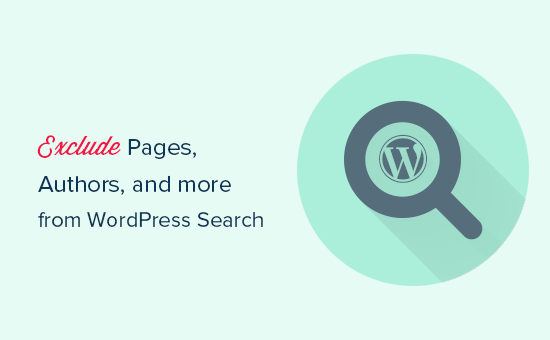
Hvorfor utelukke elementer fra WordPress Search?
Standard WordPress-søkefunksjonen viser resultater fra alle WordPress-innlegg, sider og egendefinerte innleggstyper. Dette er akseptabelt for de fleste nettsteder og påvirker ikke WordPress SEO eller ytelse.
Men hvis du kjører en nettbutikk, så er det noen sider du kanskje ikke vil vises i søkeresultatene. For eksempel, kassen siden, min kontoside, eller en takk side etter vellykkede nedlastinger.
På samme måte, hvis du kjører et WordPress-medlemskapswebområde, eller et LMS-plugin, ville det være sider og egendefinerte innleggstyper på nettstedet ditt som du kanskje vil ekskludere fra søkeresultatene.
Enkelte nettstedseiere kan gjerne skjule en kategori eller taksonomi, mens andre kanskje vil gjemme innlegg fra bestemte forfattere. Optimalisering av ditt nettstedssøk ved å unngå unødvendige elementer gir en bedre brukeropplevelse og forbedrer nettstedets brukervennlighet.
Når det er sagt, la oss ta en titt på hvordan du enkelt kan utelukke elementer fra WordPress-søk.
1. Unntatt bestemte innlegg, sider og tilpassede innleggstyper fra søk
Det første du trenger å gjøre, er å installere og aktivere Plugin for utelukkelse av søk. For mer informasjon, se vår trinnvise veiledning om hvordan du installerer et WordPress-plugin.
Ved aktivering, rediger innlegget, siden eller egendefinert innleggstype du vil ekskludere fra søkeresultatet. På redigeringsskjermbildet vil du se en søke ekskluderingsboks.

Bare merk av for «Ekskluder fra søkeresultater», og ikke glem å lagre innlegget ditt / siden. Dette bestemte innlegget / siden vil ikke vises i WordPress-søkeresultatene lenger.
For å se alle elementene du har ekskludert fra søk, gå til Innstillinger »Søk Ekskluder side. Her ser du en liste over elementer du har ekskludert fra WordPress-søkeresultatene.

Hvis du vil fjerne begrensningen, fjerner du bare av i boksen ved siden av elementet du vil legge til igjen, og klikker på knappen Lagre endringer.
2. Unntatt spesifikk kategori, tag, egendefinert taxonomy fra WordPress Search
Denne metoden krever at du legger til kode på WordPress-nettstedet ditt. Hvis du ikke har gjort dette før, kan du se vår guide om hvordan du kopierer og limer inn kodeutdrag i WordPress.
Først må du finne kategorien ID som du vil ekskludere.
Deretter må du legge til følgende kode i temaets funksjoner.php-fil eller et nettstedspesifikt plugin.
funksjon wpb_search_filter ($ query) if ($ query-> is_search &&! is_admin ()) $ query-> sett ('cat', '- 7'); returner $ spørring; add_filter ('pre_get_posts', 'wpb_search_filter'); Ikke glem å bytte ut 7 med ID for kategori du vil ekskludere.
La oss nå anta at du vil utelukke mer enn én kategori. Slik endrer du koden for å ekskludere flere kategorier.
funksjon wpb_search_filter ($ query) if ($ query-> is_search &&! is_admin ()) $ query-> set ('cat', '- 7, -10, -21'); returner $ spørring; add_filter ('pre_get_posts', 'wpb_search_filter'); Vi har rett og slett lagt til kategorien ID som vi vil ekskludere fraskilt med kommaer.
Unntatt bestemte etiketter fra WordPress Search
Hvis du vil ekskludere innlegg som er arkivert under spesifikke tagger, kan du bruke følgende kode.
hvis ($ query-> is_search &&! is_admin ()) $ query-> set ('tag', '- 19'); returner $ spørring; add_filter ('pre_get_posts', 'wpb_search_filter'); Ikke glem å erstatte 19 med IDen til taggen du vil ekskludere.
På samme måte kan du endre koden for å ekskludere flere koder også.
hvis ($ query-> is_search &&! is_admin ()) $ query-> set ('tag', '- 19, -27, -56'); returner $ spørring; add_filter ('pre_get_posts', 'wpb_search_filter'); Eksklusive spesifikke vilkår i en tilpasset taksonomi fra WordPress Search
Hvis du vil ekskludere et begrep i en tilpasset taksonomi fra WordPress-søkeresultatene, må du legge til følgende kode.
funksjon wpb_modify_search_query ($ query) global $ wp_the_query; hvis ($ query === $ wp_the_query&& $ query-> is_search ()) $ tax_query = array (array ('taxonomy' => 'sjangre', 'field' => 'slug', 'terms' => ' handling ',' operator '=>' IKKE IN ',)); $ query-> set ('tax_query', $ tax_query); add_action ('pre_get_posts', 'wpb_modify_search_query'); Ikke glem å erstatte 'sjanger' med den egendefinerte taksonomien og 'handling' med begrepet du vil ekskludere.
3. Ekskluder spesifikk forfatter fra WordPress Search
Hvis du vil ekskludere innlegg opprettet av en bestemt forfatter fra WordPress søkeresultat, er det to måter å gjøre det på.
Hvis forfatteren har bare noen få innlegg, og du er sikker på at de ikke vil legge til flere innlegg, kan du bare bruke den første metoden i denne artikkelen for å ekskludere innleggene sine fra WordPress-søk.
Men hvis det er mange innlegg skrevet av en forfatter, kan du bruke følgende kode for å ekskludere alle dem fra WordPress-søkeresultatene.
funksjon wpb_search_filter ($ query) if ($ query-> is_search &&! is_admin ()) $ query-> sett ('author', '- 24'); returner $ spørring; add_filter ('pre_get_posts', 'wpb_search_filter'); Ikke glem å bytte ut 24 med bruker-IDen til forfatteren du vil ekskludere.
Du kan også bruke samme kode for å ekskludere flere forfattere ved å legge til brukernavnene sine adskilt med komma.
funksjon wpb_search_filter ($ query) if ($ query-> is_search &&! is_admin ()) $ query-> set ('author', '- 24, -12, -19'); returner $ spørring; add_filter ('pre_get_posts', 'wpb_search_filter'); Vi håper denne artikkelen hjalp deg med å lære å utelate bestemte sider, forfattere og mer fra WordPress-søk. Du vil kanskje også se vår liste over de beste WordPress-søkpluggene for å forbedre nettstedet ditt.
Hvis du likte denne artikkelen, vennligst abonner på vår YouTube Channel for WordPress-videoopplæringsprogrammer. Du kan også finne oss på Twitter og Facebook.


